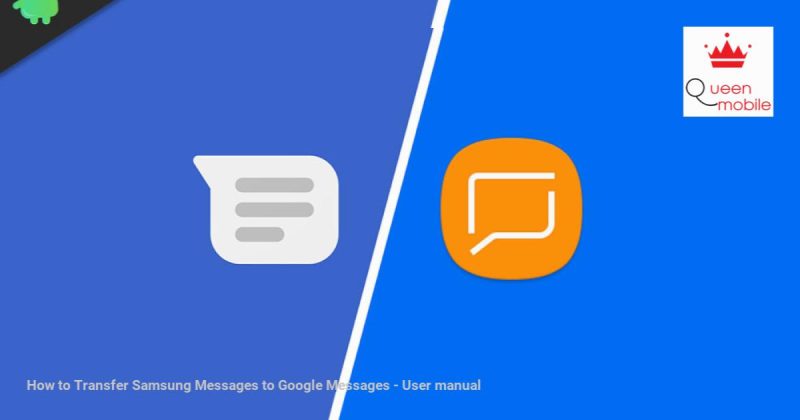삼성 메시지를 Google 메시지로 전송하는 방법
이 가이드에서는 삼성 메시지에서 Google 메시지로 메시지를 전송하는 방법을 보여줍니다. 삼성의 메시징 앱이 꽤 좋다는 것은 의심의 여지가 없습니다. 모든 삼성 기기에 내장되어 있어 꽤 잘 작동합니다. 그러나 어떤 사람들에게는 실리콘밸리의 대형 기술 회사의 앱이 메시징 앱으로 선택됩니다. 일부는 Google 생태계에 익숙하므로 메시징 앱의 모든 기능과 설정을 알고 있습니다. 그래서 그들은 완전히 새로운 영역에 들어가고 싶어하지 않습니다.
또한, 다른 Android 기기에서 접속하는 경우 Google에 로그인하면 모든 메시지를 새 기기로 가져올 수 있습니다. 따라서 “기기 간 호환성”은 사람들이 동일한 목적으로 삼성 자체 앱보다 Google을 선택하는 것을 선호하는 또 다른 이유입니다. 그리고 이 가이드에서는 여러분이 그렇게 할 수 있도록 도와드리겠습니다. 삼성 메시지에서 Google 메시지로 메시지를 전송하는 방법은 다음과 같습니다. 다음 단계를 따르세요.
#Samsung #Google #Messages #Switch #Instructions Samsung에서 Google 메시지로 메시지를 전송하는 방법은 가능한 각 상황에 대해 세 가지 시나리오로 논의되었습니다. 여전히 의심스러운 점이 있으면 아래 댓글 섹션에 의견을 남겨주세요. 마지막으로, 확인해야 할 #iPhone, #PC 및 #Android에 대한 몇 가지 #팁과 트릭이 있습니다.
원천: https://manualmentor.com/how-to-transfer-samsung-messages-to-google-messages.html?utm_source=rss&utm_medium=rss&utm_campaign=how-to-transfer-samsung-messages-to-google-messages
이 가이드에서는 삼성 메시지를 Google 메시지로 전송하는 방법을 보여줍니다. 전자가 꽤 괜찮은 메시징 앱이라는 것은 의심의 여지가 없습니다. 모든 삼성 기기에 탑재되어 제 역할을 꽤 잘 수행합니다. 그러나 어떤 사람들에게는 Silicon Valley 거대 기업이 제공하는 서비스가 메시징 앱으로 사용됩니다. 일부는 Google 생태계에 익숙해졌기 때문에 메시징 앱의 모든 기능과 설정을 알고 있습니다. 그러므로 그들은 완전히 미지의 영역을 걷고 싶어하지 않습니다.
또한, 다른 Android 기기에서 오는 경우 모든 메시지를 새 기기로 다시 가져오려면 Google 로그인만 하면 됩니다. 따라서 이러한 “기기 간 호환성”은 사람들이 동일한 목적으로 삼성의 자체 앱 대신 Google을 선택하는 것을 선호하는 또 다른 이유입니다. 그리고 이 가이드에서는 여러분이 바로 그 목표를 달성할 수 있도록 도와드리겠습니다. 삼성 메시지를 Google 메시지로 전송하는 방법은 다음과 같습니다. 주어진 단계를 따르십시오.

삼성 메시지를 Google 메시지로 전송하는 방법
이 튜토리얼에서는 세 가지 시나리오를 살펴보겠습니다. 첫 번째 경우에는 삼성 메시지에서 삼성 기기의 Google 메시지 앱으로 메시지를 전송하는 방법을 보여 드리겠습니다. 그런 다음 다음 섹션에서는 삼성 기기의 삼성 메시지 앱에서 삼성이 아닌 기기에 설치된 Google 메시지 앱으로 전송하는 단계를 나열합니다. 마지막으로 세 번째 경우에는 서로 다른 두 삼성 기기 간의 전송 단계를 확인해 보겠습니다.
CASE 1: 동일한 삼성 기기 내에서 전송
- 삼성 기기에서 Play 스토어로 이동하여 Google 메시지 앱을 다운로드하세요.(googleplay url=”https://play.google.com/store/apps/details?id=com.google.android.apps.messaging&hl =en_IN”)
- 앱을 실행하면 기본 채팅 앱으로 설정 옵션이 표시됩니다. 이를 탭하세요. 이제 가져오기 프로세스가 시작되며 몇 분 정도 걸립니다. 메시지 수와 네트워크 속도에 따라 달라집니다.

- 어떤 이유로 기본 채팅 앱으로 설정 옵션이 표시되지 않으면 수동으로 기본 메시지 앱으로 설정해야 합니다.
- 이를 위해서는 삼성 기기의 설정으로 이동하세요.
- 그런 다음 앱 페이지로 이동하여 오른쪽 상단에 있는 오버플로 아이콘을 탭하세요.

- 기본 앱 옵션을 선택하고 SMS 앱을 탭합니다.
- 삼성 메시지에서 Google 메시지 앱으로 전환하세요. 이 두 앱의 이름은 동일하므로 각각의 아이콘과 구별해야 한다는 점을 명심하세요.
- 완료되면 Google 메시지 앱을 실행하고 가져오기가 완료될 때까지 기다립니다.
이상 삼성 생태계 내에서 삼성 메시지를 Google 메시지로 전송하는 단계였습니다. Samsung에서 Samsung이 아닌 장치로 전송하려는 경우 아래 섹션이 유용할 것입니다.
사례 2: 삼성 기기에서 삼성이 아닌 기기로 메시지 전송하기
이 섹션에서는 타사 앱을 사용하여 Samsung 장치의 Samsung 메시지 앱에서 모든 SMS의 백업을 생성합니다. 그런 다음 Samsung이 아닌 기기에 동일한 앱을 설치한 다음 해당 백업을 이 기기로 가져옵니다. 아래 단계를 수행하면 더 쉽게 이해할 수 있습니다.
- 삼성 기기에 SMS 백업 및 복원 앱을 다운로드하여 설치하세요. 이 기능을 제공하는 다른 앱도 많이 있습니다. 시도해 볼 수도 있습니다.(googleplay url=”https://play.google.com/store/apps/details?id=com.riteshsahu.SMSBackupRestore&hl=en_IN”)
- 또한 이 장치에 구글 메시지 그렇지 않은 경우 즉시 설치하세요.
- 어쨌든 일단 설치되면 필요한 모든 권한을 부여하십시오. 다음으로 왼쪽 상단에 있는 햄버거 메뉴를 탭하세요.
- 지금 백업 옵션을 선택합니다. 이름을 다시 지정하세요. 통화 기록 토글은 백업이 필요하지 않으므로 비활성화할 수 있습니다.
- 백업 위치에서 원하는 옵션을 선택할 수 있습니다. 이 튜토리얼에서는 Google 드라이브 옵션을 사용하겠습니다.

- 그런 다음 예약 백업을 요청할 수 있습니다. 이는 일회성 프로세스이므로 현재로서는 이 토글을 비활성화할 수 있습니다. 마지막으로 오른쪽 하단에 있는 지금 백업 버튼을 누르세요.
- 삼성이 아닌 기기로 가서 SMS 백업 및 복원 앱(또는 이 목적으로 선택한 다른 앱)을 설치하세요.
- 앱을 실행하고 화면 왼쪽 상단에 있는 햄버거 메뉴를 탭하세요.

- 그런 다음 복원 옵션을 선택하고 백업을 저장한 위치를 선택합니다. 이 가이드에서는 Google 드라이브 위치 옵션을 진행하겠습니다.
- Google 드라이브 계정에 로그인한 다음 거기에서 메시지를 가져오세요. 프로세스가 완료되는 데 걸리는 시간은 인터넷 속도와 복원되는 메시지 수에 따라 달라집니다.
이제 삼성이 아닌 기기에서 Google 메시지 앱을 열면 끝입니다. 이제 삼성 메시지와 삼성이 아닌 기기 내에서 삼성 메시지를 Google 메시지로 전송하는 작업이 완료되었습니다. 이제 일부 독자들이 관심을 가질 만한 또 다른 시나리오가 있습니다.
사례 3: 두 삼성 기기 간 메시지 전송
이 섹션은 두 개의 삼성 장치 간에 메시지를 전송하려는 경우 유용합니다. 기존 삼성 기기에서 새 삼성 기기로 메시지를 전송하려는 경우 ‘CASE 2’에 제공된 단계를 사용할 수 있습니다. 최신 삼성 기기에는 Google 메시지와 SMS 백업 및 복원 앱이 설치되어 있다는 점을 기억하세요. 메시지를 새 기기로 가져온 후에는 위에서 설명한 단계를 사용하여 Google 메시지를 기본 메시지 앱으로 설정하세요.
이것이 삼성 메시지를 Google 메시지로 전송하는 방법에 대한 이 가이드의 전부입니다. 가능한 각 시나리오에 대해 세 가지 다른 사례를 논의했지만 여전히 의심스러운 점이 있으면 아래 의견 섹션에 알려주십시오. 마무리하면 다음과 같습니다. iPhone 팁과 요령, PC 팁과 요령그리고 안드로이드 팁과 요령 너도 확인해 봐야 할 것 같아.